

PRISMA Homeを開くと、会社で利用できるクラウドベース製品すべてをホームページをカードで閲覧できます。
[管理者] の場合、自身のカスタムカードを追加すると、このページをパーソナライズできます。 PRISMAremote Managerなど、特定のアプリケーションを素早く起動できる便利なショートカットとして機能します。
カスタムカードを追加すると、[編集] と[削除] の2オプションを含むコンテキストメニューで、簡単に更新や削除ができます。
[ワークフロー アプリケーションとプリンター ツール] セクションの![]() ボタンを押します。
ボタンを押します。
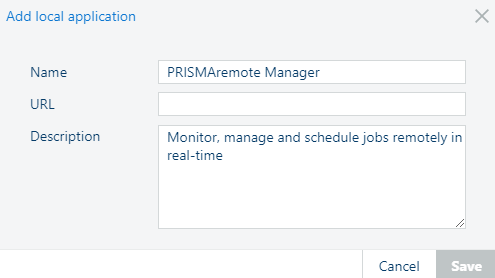
カード名を入力します。名前はカードに表示され、同一アプリケーションを指すカスタムカードの区別に便利です。
URLを貼り付けます。
[説明] を提供します。
このフィールドはオプションですが、ダイアログには上図のように PRISMAremote Manager例として、事前に入力した情報が表示されます。
[保存] を押します。
このセクションでは、このような新しいカードを最大3枚追加できます。
[管理者] があれば、カスタムカードを追加してページをパーソナライズできます。カスタムカードは Cloud proxyを含み、特定のアプリケーションを起動する、クイックショートカットとして機能します。
![]() セクションの[設定] ボタンを押します。
セクションの[設定] ボタンを押します。
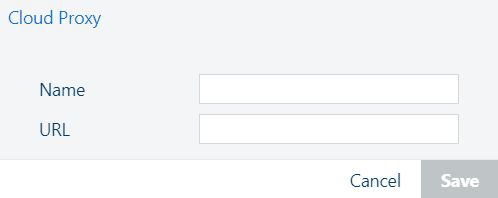
カード名を入力します。名前はカードに表示され、同一アプリケーションを指すカスタムカードの区別に便利です。
URLを貼り付けます。
[保存] を押します。
このセクションでは、このような新しいカードを最大3枚追加できます。